Otázka
Problém: Ako opraviť ikonu chýbajúcich fotografií po aktualizácii tvorcov?
Ahoj chlapi. Inovoval som na Creators Update a všimol som si zvláštny vzhľad ikon. Obrázky a fotografie pre ikonu buď chýbajú, alebo je to predvolený obrázok ikony systému Windows, ak rozumiete, čo tým myslím. Predvoleným zobrazovačom sú vstavané fotografie ap. Mohli by ste mi prosim povedat kde ta topanka stipe??
Vyriešená odpoveď
Chýbajú ikony na ploche alebo fotografie je problém, s ktorým sa stretáva veľa používateľov systému Windows 10. Aj keď to bolo prvýkrát ohlásené s uvedením operačného systému Windows 10 na trh v roku 2015, stalo sa obrovským problémom s vydaním aktualizácie Creators Update, známej ako Windows 10 verzie 1703. Každá nová verzia systému Windows prináša mnoho vylepšení a inovácií vrátane zabezpečenia, aplikácií, motívov, nastavení atď. Bohužiaľ, ale popri nich prichádzajú aj chyby a chyby. Spoločnosť Microsoft zvyčajne rýchlo uznáva problémy vydaním opráv a nových aktualizácií, ale niektoré chyby, vrátane chýbajúcich ikon fotografií a obrázkov, zostávajú dlhšie nevyriešené.
Ikony v systéme Windows predstavujú súbory, programy, nastavenia a ďalšie súčasti systému. Ikony pomáhajú ľuďom orientovať sa v systéme, pretože nemusia čítať názov súboru, aby vedeli, či ide o dokument programu Word, obrázok, fotografiu alebo odkaz na webovú stránku. Preto môže byť chýbajúca predvolená ikona pre akýkoľvek súbor skutočne nepríjemným problémom. V prípade, že na pracovnej ploche nevidíte žiadnu ikonu, pozrite si tento príspevok nájsť opravy. Ak je však chyba ikony na vašom počítači obmedzená na fotografie a iné obrázky, pozrite si opravy uvedené nižšie.
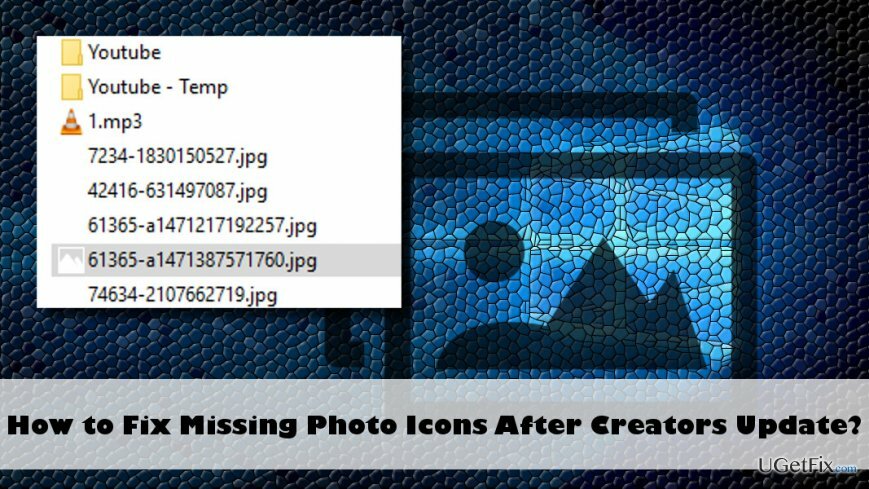
Oprava ikony chýbajúcich fotografií po aktualizácii tvorcov
Ak chcete opraviť poškodený systém, musíte si zakúpiť licencovanú verziu Reimage Reimage.
Po infikovaní vírusom sa môžu vyskytnúť poškodené alebo chýbajúce predvolené ikony. Ide o veľmi bežný problém, preto vám dôrazne odporúčame naskenovať systém pomocou ReimageAutomatická práčka Mac X9 alebo iný antimalvérový nástroj na kontrolu škodlivých programov. Ak na vašom počítači nezistí žiadne problémy, skúste vykonať nasledujúce kroky:
- Stlačte „kláves Windows“ a zadajte „regedit“.
- Kliknite pravým tlačidlom myši na výsledky vyhľadávania a vyberte možnosť „Spustiť ako správca“.
- Kliknite na „Áno“ v okne UAC.
- Keď je otvorený Editor databázy Registry, kliknite na „Súbor“ a vyberte „Exportovať“. Týmto spôsobom vytvoríte zálohu databázy Registry, ktorá zabráni poškodeniu systému.
- Vyberte umiestnenie, kde sa má záloha nachádzať, a zadajte jej názov.
- Kliknite na „Uložiť“.
- Po dokončení prejdite na HKEY_CURRENT_USER\SOFTWARE\Microsoft\Windows\CurrentVersion\Explorer\FileExts\.jpg kľúč.
- Kliknite pravým tlačidlom myši na „UserChoice“ a vyberte „Povolenia“.
- V položke Skupiny alebo mená používateľov vyberte VŠETKY BALÍKY APLIKÁCIÍ.
- Kliknite na „Rozšírené“.
- Teraz skontrolujte nasledovné:
Miestny účet by mal mať prístup, nakonfigurovaný na Nastaviť hodnotu, Zdedené od Žiadne a Platí pre toto iba kľúč.
Účet administrátorov by mal mať Prístup, nakonfigurovaný na Úplná kontrola, Zdedené od CURRENT_USER\SOFTWARE\Microsoft\Windows\CurrentVersion\Explorera Platí pre totokľúč a podkľúče. - Ak je všetko v poriadku, vyberte možnosť „Nahradiť všetky položky povolení podriadených objektov dediteľnými položkami povolení z tohto objektu.
- Kliknutím na „Použiť“ a „OK“ uložte zmeny.
- Nakoniec zatvorte Editor databázy Registry a nájdite fotografické aplikácie, ktorým chýba ikona. Dvakrát naň kliknite.
- Mali by ste vidieť vyskakovacie okno „Predvolené nastavenie aplikácie bolo obnovené“ a ikona by sa mala vrátiť do normálu.
Opravte svoje chyby automaticky
Tím ugetfix.com sa snaží zo všetkých síl pomôcť používateľom nájsť najlepšie riešenia na odstránenie ich chýb. Ak nechcete bojovať s manuálnymi technikami opravy, použite automatický softvér. Všetky odporúčané produkty boli testované a schválené našimi odborníkmi. Nástroje, ktoré môžete použiť na opravu chyby, sú uvedené nižšie:
Ponuka
sprav to hneď!
Stiahnite si opravušťastie
Záruka
sprav to hneď!
Stiahnite si opravušťastie
Záruka
Ak sa vám nepodarilo opraviť chybu pomocou aplikácie Reimage, požiadajte o pomoc náš tím podpory. Prosím, dajte nám vedieť všetky podrobnosti, o ktorých si myslíte, že by sme mali vedieť o vašom probléme.
Tento patentovaný proces opravy využíva databázu 25 miliónov komponentov, ktoré dokážu nahradiť akýkoľvek poškodený alebo chýbajúci súbor v počítači používateľa.
Ak chcete opraviť poškodený systém, musíte si zakúpiť licencovanú verziu Reimage nástroj na odstránenie škodlivého softvéru.

Aby ste zostali v úplnej anonymite a zabránili ISP a vládu pred špionážou na vás, mali by ste zamestnať Súkromný prístup na internet VPN. Umožní vám pripojiť sa na internet, pričom budete úplne anonymní šifrovaním všetkých informácií, zamedzením sledovačov, reklám, ako aj škodlivého obsahu. Najdôležitejšie je, že zastavíte nelegálne sledovacie aktivity, ktoré NSA a iné vládne inštitúcie vykonávajú za vašim chrbtom.
Počas používania počítača sa môžu kedykoľvek vyskytnúť nepredvídané okolnosti: počítač sa môže vypnúť v dôsledku výpadku prúdu, a Môže sa vyskytnúť modrá obrazovka smrti (BSoD) alebo náhodné aktualizácie systému Windows môžu počítač, keď ste na pár dní odišli minút. V dôsledku toho môže dôjsť k strate vašich školských úloh, dôležitých dokumentov a iných údajov. Komu zotaviť sa stratené súbory, môžete použiť Data Recovery Pro – prehľadáva kópie súborov, ktoré sú stále dostupné na vašom pevnom disku, a rýchlo ich získava.